Формы для ввода и редактирования построены как формы в один столбец и предназначены для добавления, удаления и редактирования записей. Формы имеют одинаковые кнопки для перемещения по записям, удаления, сохранения и дублирования записей. Поля со списком используются для связанных таблиц.
Формы для просмотра
Полный Список договоров
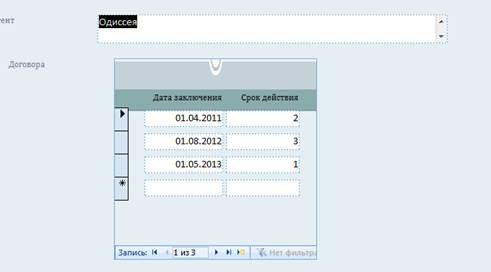
Для каждого агента список договоров
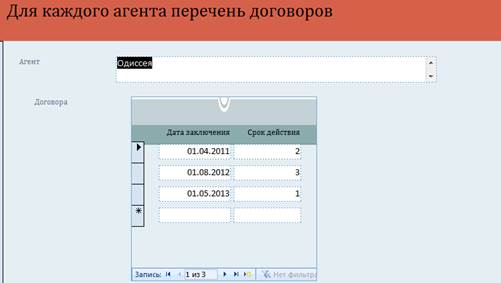
Список договоров, упорядоченный по агенту

ОПИСАНИЕ ОТЧЕТОВ
Отчеты позволяют просмотреть и вывести на печать данные в нужном виде [3]. Отчеты формируются на основе таблиц или запросов (Таблица 11).
Список договоров, со сроком действия более года.13
5.2 Отчет с группировкой по Агентам с определением окончания действия договора
Таблица 12 – Источники отчетов
| Запрос | Отчет | Тип отчета |
| Отчет1 | Список договоров, со сроком действия более года | С условием |
| Отчет2 | Отчет с группировкой по Агентам с определением окончания действия договора | Отчет с группировкой и вычисляемым полем |
| Отчет3 | Список договоров, с выборам по агентам | Параметрический |
Отчеты
Список договоров, со сроком действия более года
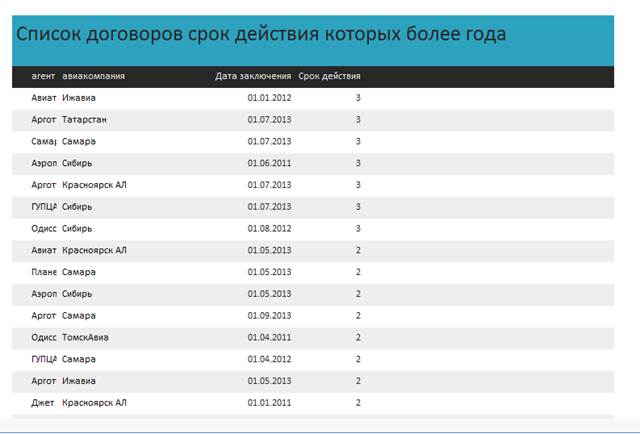
Отчет с группировкой по Агентам с определением окончания действия договора

Список договоров, с выборам по агентам
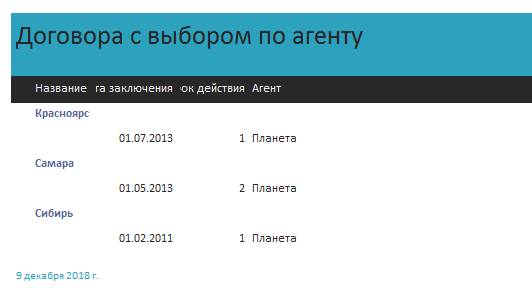
ОРГАНИЗАЦИЯ ДИАЛОГА
Кнопочные формы
Взаимодействие пользователя с приложением организовано через кнопочные формы-меню. После загрузки приложения открывается главная кнопочная форма (Рисунок 11), в которой все операции разделены на группы (Ввод и редактирование данных, Просмотр данных, Формирование отчетов). Группы связаны с соответствующими кнопками, через которые вызываются кнопочные формы следующего уровня (Ввод и редактирование данных, Просмотр данных, Формирование отчетов), или заканчивается работа в приложении (Завершение работы).
Через кнопочные формы следующих уровней выполняются конкретные операции по редактированию (рисунок 12), просмотру данных (рисунок 13), получению отчетов (рисунок 14). Возврат из них в главную кнопочную форму осуществляется через кнопку «Выход».

Рисунок 11 – Главная кнопочная форма
Через кнопочные формы следующих уровней выполняются конкретные операции по редактированию (рисунок 12), просмотру данных (рисунок 13), получению отчетов (рисунок 14). Возврат из них в главную кнопочную форму осуществляется через кнопку «Выход».
Ввод и редактирование данных осуществляется с помощью форм, описанных в п. 4.1.
Просмотр данных осуществляется с помощью форм, описанных в п. 4.2.

Рисунок 13 – Кнопочная форма для открытия форм просмотра данных

Рисунок 14 – Кнопочная форма для формирования отчетов
Запуск приложения
Для того, чтобы при запуске приложения сразу появилась главная кнопочная форма, в команде «Сервис» «Запуск приложения» установлены следующие параметры:
Заголовок приложения: Справочная система по расписанию движения воздушных судов.
РУКОВОДСТВО ОПЕРАТОРА
Для функционирования приложения в компьютерной среде Windows необходимо установить Access. Приложение находится в файле авиа .accdb. Он запускается двумя способами:
1) щелчок по значку приложения на рабочем столе;
2) загрузить Access и открыть в нем БД.
После запуска приложения в нем появляется Главное меню в виде Главной Кнопочной Формы.
Дальнейшая работа в Приложении проводится с помощью кнопок в формах для ввода, редактирования, просмотра
Завершение работы с приложением осуществляется из Главной Кнопочной Формы кнопкой «Закончить работу »
ЗАКЛЮЧЕНИЕ
Разработанное в данной курсовой работе приложение является законченным программным продуктом и может быть использовано самостоятельно или как компонент другой информационной системы.